ভিডিও কোডেকগুলি সংকুচিত মাল্টিমিডিয়া ফাইলগুলি খেলতে ডিজাইন করা হয়েছে। যদি কোনও ফাইল বাজায় না, এটি নির্দিষ্ট কোডেক ইনস্টল বা মুছে ফেলার মাধ্যমে সমাধান করা যেতে পারে।
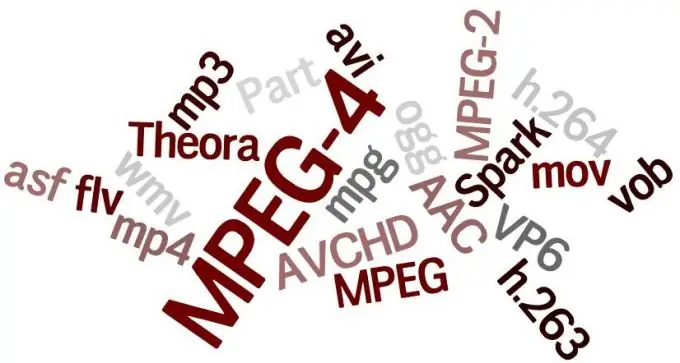
নির্দেশনা
ধাপ 1
স্টার্ট বোতামটি ক্লিক করুন। এর মেনু থেকে "সেটিংস" নির্বাচন করুন, তারপরে "নিয়ন্ত্রণ প্যানেল" এ যান। আপনার ব্যক্তিগত কম্পিউটারের অপারেটিং সিস্টেমের সেটিংসে যান। সিস্টেমটি কনফিগার করার জন্য সিস্টেম ইউটিলিটি সহ একটি উইন্ডো খুলুন। সেটিংস আইটেম "শব্দ এবং মাল্টিমিডিয়া" এ যান। আপনি "শব্দ এবং অডিও ডিভাইসের বৈশিষ্ট্যগুলি" উইন্ডোটি দেখতে পাবেন। ডিভাইসের তালিকা খুলুন। আপনি যে কোডেকগুলি সরিয়ে ফেলছেন তার উপর নির্ভর করে "অডিও" বা "ভিডিও" নির্বাচন করুন।
ধাপ ২
বাম মাউস বোতামটি দিয়ে একবার এটি ক্লিক করে প্রয়োজনীয় কোডেকটি নির্বাচন করুন এবং "বৈশিষ্ট্যগুলি" ক্লিক করুন। আপনি এমন একটি ট্যাব দেখতে পাবেন যাতে আপনার ব্যক্তিগত কম্পিউটারে ইনস্টল করা সমস্ত ভিডিও কোডেকের একটি তালিকা থাকে।
ধাপ 3
মুছে ফেলার জন্য একটি নির্বাচন করুন এবং একই উইন্ডোতে নীচে অবস্থিত "মুছুন" বোতামটি ক্লিক করুন। মুছে ফেলা সফল হওয়ার জন্য, যেমন। যাতে পরে বিভিন্ন মিডিয়া ফাইল খেলে কোনও সমস্যা না হয়, আপনার কম্পিউটার পুনরায় চালু করুন art সিস্টেমটি সংশ্লিষ্ট নোটিফিকেশন উইন্ডোটি প্রদর্শন না করলেও এটি অবশ্যই করা উচিত।
পদক্ষেপ 4
শিফট কীটি ধরে রাখুন এবং পূর্বে উল্লিখিত মেনু থেকে সমস্ত ভিডিও কোডেক সরানোর জন্য একটি নির্দিষ্ট গ্রুপ বা সমস্ত ফাইল নির্বাচন করুন। দয়া করে নোট করুন যে এর পরে আপনার ব্যক্তিগত কম্পিউটারে মিডিয়া ফাইলগুলি চালানো চূড়ান্ত হবে, সুতরাং আপনাকে সমস্ত ভিডিও কোডেক মুছতে হবে কিনা তা নিয়ে আপনার চিন্তা করা উচিত। আপনি নতুন ইনস্টল করার জন্য সাইটটি সাফ না করতে চাইলে এটি করা উচিত। তারপরে সমস্ত পুরানো কোডেকগুলি সরিয়ে আপনার কম্পিউটার পুনরায় চালু করুন।
পদক্ষেপ 5
তারপরে নতুন কোডেক সহ একটি ডিস্ক প্রবেশ করান এবং সেগুলি ইনস্টল করুন। কোডেক সংস্করণগুলি প্রায়শই আপডেট করা হয়, তাই সর্বাধিক ব্যবহারিক এবং আপ টু ডেট কোডেকের জন্য ইন্টারনেট পরীক্ষা করুন। সেগুলি ডাউনলোড করুন। ইনস্টলেশন ফাইল চালান। ইনস্টলেশন সমাপ্ত হওয়ার পরে, আপনার কম্পিউটার পুনরায় চালু করুন।






